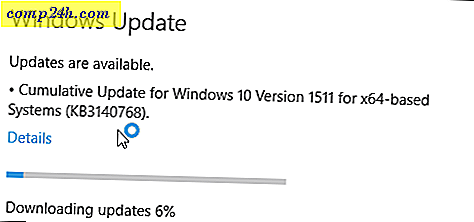Windows 7'de “Birlikte Aç” menüsünden Programları Kaldırma
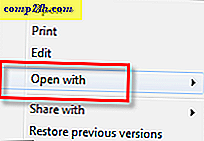 Bazen, Windows'ta çalışırken, varsayılan olmayan bir uygulamayı kullanarak bir dosyayı açmanız gerekir. Bu durumda, içerikle aç menü seçenekleri oldukça kullanışlıdır! Ancak sorun, genellikle kullanmak istemeyeceğiniz programları listelemesi ve bir dosyayı açmak istediğiniz programı listelememesidir. Bu eğiticide, bu istenmeyen uygulamaları bu menüden kaldırmaya bakacağız.
Bazen, Windows'ta çalışırken, varsayılan olmayan bir uygulamayı kullanarak bir dosyayı açmanız gerekir. Bu durumda, içerikle aç menü seçenekleri oldukça kullanışlıdır! Ancak sorun, genellikle kullanmak istemeyeceğiniz programları listelemesi ve bir dosyayı açmak istediğiniz programı listelememesidir. Bu eğiticide, bu istenmeyen uygulamaları bu menüden kaldırmaya bakacağız.
Windows 7'deki “open with” menüsü, dosyaları açmak için önerilen uygulamaların otomatik olarak oluşturulmuş bir listesini gösterir; bazıları iyi. Sorun, tavsiyelerin bir kısmının dosyayı açmak için kesinlikle korkunç seçimler yapmasıdır!
Örneğin aşağıdaki örneği ele alalım; Eminim görsel stüdyosu veya VAIO Control Center'ı ASLA basit bir txt dosyası açmak için kullanamayacağım, ancak Windows önerisi budur.

İçeri girip, bu crummy uygulama seçeneklerinden bazılarını seçenekler listesinden kaldırabilir miyiz bakalım.
Bu Nasıl Yapılır'ın Windows kayıt defterinde kapsamlı değişiklikler içereceğini unutmayın. Bir şeyleri değiştirirseniz, değiştirmeye başlamadan önce kayıt defterinin bir yedeğini almanızı öneririm.
Windows 7'den “Birlikte Aç” İçerik Menü Seçeneklerini Kaldırma
1. Windows Başlat Menüsü Orb'ı ve ardından regedit yazın.

2. Kayıt Defteri Düzenleyicisi'nde aşağıdaki anahtara göz atın :
HKEY_CURRENT_USERSoftwareMicrosoftWindowsCurrentVersion ExplorerFileExts
Bu görünüm, tüm dosya türlerinin listelendiği yolu görüntüler. Bu işlem, bireysel olarak değiştirmek istediğiniz her bir dosya türünü yapmanız gerektiğinden, biraz el emeği alacaktır.

3. Aradığınız veri, dosya türünün OpenWithList anahtarındadır. Örneğin .txt konumu FileExts.txtOpenWithList olur .
OpenWithList anahtarında, sağ pencere bölmesindeki girişlere bakın. Her bir giriş, adı için genel bir harf içerir. Ama bakmak istediğimiz Veri hattıdır. Aşağıdaki ekran görüntüsünden, kayıt defterinde yer alan b için Veri'nin “firefox.exe” yazdığını fark edeceksiniz.
Artık "Birlikte Aç" listesinde olmak istemediğiniz programı bulduğunuzda, girdiyi sağ tıklayın ve Sil'i seçin .

“Birlikte Aç” İçerik Menü Liste Sırasını Değiştirme
Belki de Open With menüsünüzde doğru uygulamalara sahipsiniz, ancak listelendikleri yolu değiştirmek istiyorsunuz. Şansın var. Kayıt defterinde aynı yerde.
- Siparişi değiştirmek için girişleri yeniden adlandırın. Her seçenek Açılanlar listesinde, uygulamanın kayıt defterine eklendiği giriş adına göre alfabetik sırada görünecektir.
Örneğin, eğer Firefox'un listenin en üstünde olmasını istersem, onun A'ya girişini yeniden adlandırır ve b, c, d, vb. Sonra tüm diğer girdileri adlandırırdım. Girişleri aşağıya doğru harfi harfine yazabilirsiniz. ; ama bundan sonra emin değilim. Z geçmişini test etme zahmetine girmedik çünkü Open With menüsünüzde gerçekten ciddi bir geekeryerlik durumu olmadıkça 26 uygulama olmamalıdır.

Bu, Windows 7'de Birlikte Aç menüsünü değiştirmeyi kapsar! Herhangi bir sorunuz varsa, bunları aşağıdan yorum bölümünde yayınlamaktan çekinmeyin ve 'Birlikte Aç' listesine nasıl yeni uygulamalar ekleyeceğiniz konusunda yeni bir makale arayın.